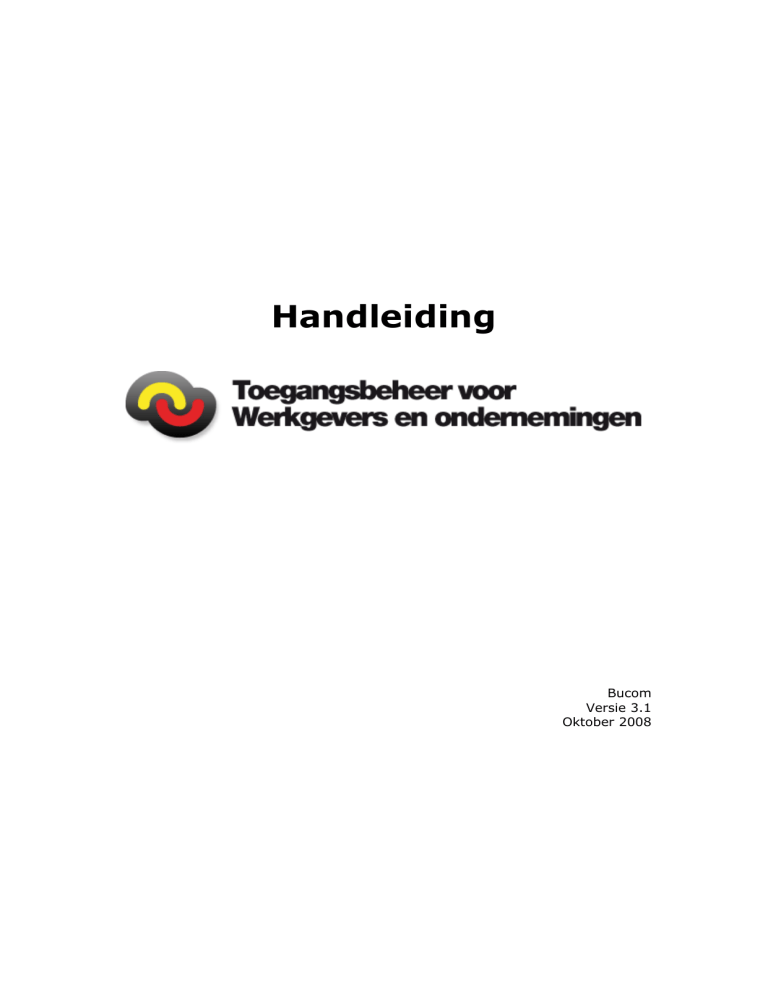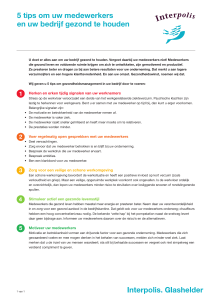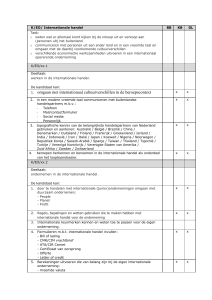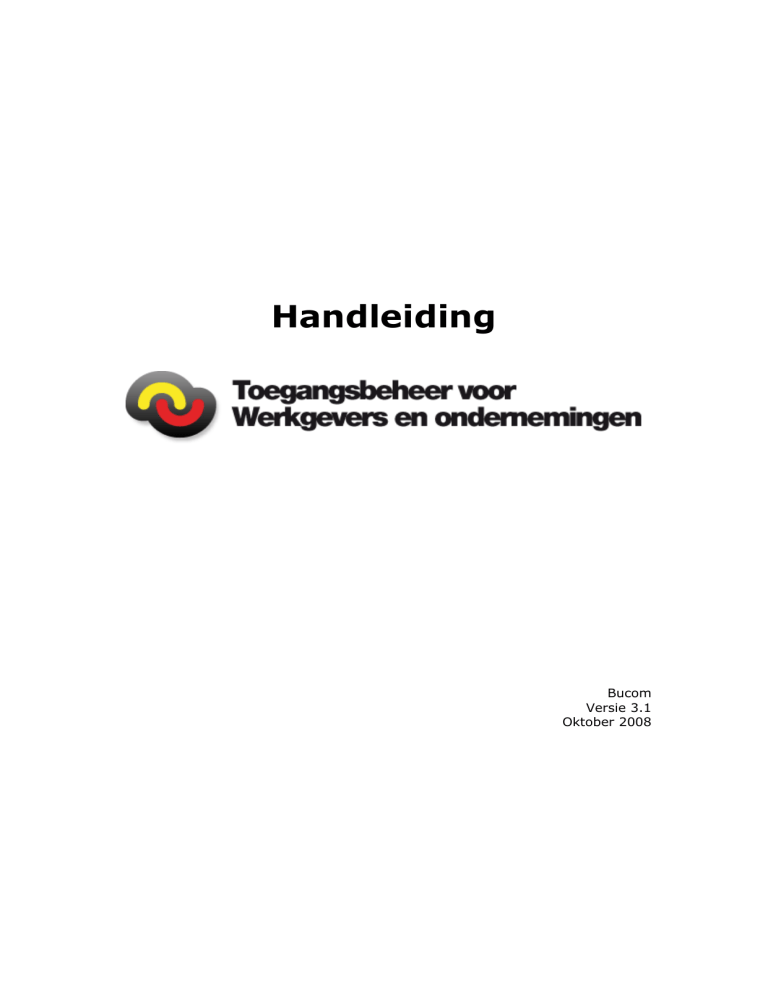
Handleiding
Bucom
Versie 3.1
Oktober 2008
Inhoudstafel
1.
DE VERSCHILLENDE ACTOREN VAN HET USER MANAGEMENT EN
HUN RECHTEN ....................................................................................................................................4
1.1.
DE VERANTWOORDELIJKE TOEGANGEN ONDERNEMING EN CO-VERANTWOORDELIJKE
TOEGANGEN ONDERNEMING ................................................................................................................4
1.1.1.
Wie is hij? .......................................................................................................................... 4
1.1.2.
Rechten en verantwoordelijkheden .................................................................................... 4
1.1.3.
Authenticatie en autorisaties.............................................................................................. 5
1.2.
LOKALE BEHEERDER EN CO-LOKALE BEHEERDER ........................................................6
1.2.1.
Wie is hij? .......................................................................................................................... 6
1.2.2.
Rechten en verantwoordelijkheden .................................................................................... 6
1.2.3.
Authenticatie en autorisaties.............................................................................................. 7
1.3.
GEBRUIKER ..................................................................................................................8
1.3.1.
Rechten en verantwoordelijkheden .................................................................................... 8
1.3.2.
Authenticatie en autorisaties.............................................................................................. 8
2.
VOORWOORD: HET BEGRIP “ROL” ...............................................................10
3.
DE TOEPASSING STARTEN ...............................................................................13
4.
AANGEBODEN FUNCTIONALITEITEN VOOR DE
VERANTWOORDELIJKE TOEGANGEN ONDERNEMING EN DE COVERANTWOORDELIJKE TOEGANGEN ONDERNEMING......................................................15
4.1.
4.1.1.
4.1.2.
4.1.3.
4.1.4.
4.2.
4.2.1.
4.2.2.
4.2.3.
BEHEER VAN DE ONDERNEMING .................................................................................15
Een activiteitendomein (hoedanigheid) activeren............................................................ 15
Details van de onderneming raadplegen ......................................................................... 17
Acties met betrekking tot de Co-Verantwoordelijke Toegangen Onderneming ............... 18
Gebruikers opzoeken........................................................................................................ 21
BEHEER VAN DE PERSOONLIJKE GEGEVENS ................................................................22
Mijn persoonlijke gegevens wijzigen ............................................................................... 22
Mijn wachtwoord wijzigen............................................................................................... 23
Beheer van het certificaat dat gebruikt wordt op het portaal van de sociale zekerheid .. 24
5.
AANGEBODEN FUNCTIONALITEITEN VOOR DE LOKALE BEHEERDER
EN DE CO-LOKALE BEHEERDER.................................................................................................25
5.1.
5.2.
5.3.
5.4.
5.4.1.
5.4.2.
5.5.
5.6.
5.6.1.
5.6.2.
5.6.3.
GEBRUIKERSBEHEER ..................................................................................................25
DETAILS VAN DE HOEDANIGHEID RAADPLEGEN OF WIJZIGEN .....................................27
ACTIES MET BETREKKING TOT DE CO-LOKALE BEHEERDERS......................................28
ROUTING-MODULE......................................................................................................28
Informatie ........................................................................................................................ 28
De Routing-module raadplegen of wijzigen..................................................................... 28
GESTRUCTUREERDE BERICHTEN .................................................................................29
BEHEER VAN DE PERSOONLIJKE GEGEVENS ................................................................30
Mijn persoonlijke gegevens wijzigen ............................................................................... 30
Mijn wachtwoord wijzigen............................................................................................... 31
Beheer van het certificaat dat gebruikt wordt op het portaal van de sociale zekerheid .. 32
6.
LEXICON.................................................................................................................33
7.
WIJ HELPEN U GRAAG.......................................................................................35
2
Illustraties
Illustratie 1: scherm van de keuze van de hoedanigheid (of van het profiel in functie van de
hierboven gebruikte term)...................................................................................... 10
Illustratie 2: gekozen rol: Lokale beheerder ..................................................................... 11
Illustratie 3: gekozen rol: Verantwoordelijke Toegangen Onderneming .............................. 12
Illustratie 4: onthaalpagina van het User Management ..................................................... 13
Illustratie 5: de gebruikers tonen in functie van de criteria................................................ 14
Illustratie 6: functionaliteiten van de Verantwoordelijke Toegangen Onderneming .............. 15
Illustratie 7: een hoedanigheid toevoegen ....................................................................... 16
Illustratie 8: een hoedanigheid toevoegen - de Lokale beheerder aanduiden ...................... 16
Illustratie 9: details van de onderneming......................................................................... 17
Illustratie 10: acties voor de co-beheerders ..................................................................... 18
Illustratie 11: een Co-Verantwoordelijke Toegangen Onderneming toevoegen .................... 19
Illustratie 12: bevestiging van de toegevoegde Co-Verantwoordelijke Toegangen
Onderneming........................................................................................................ 20
Illustratie 13: gebruikers opzoeken ................................................................................. 21
Illustratie 14: mijn persoonlijke gegevens wijzigen ........................................................... 22
Illustratie 15: het wachtwoord wijzigen ........................................................................... 23
Illustratie 16: beheer van het certificaat dat gebruikt wordt op het portaal van de sociale
zekerheid.............................................................................................................. 24
Illustratie 17: functionaliteiten van de Lokale beheerder ................................................... 25
Illustratie 18: gebruikers en Co-Lokale beheerders beheren .............................................. 26
Illustratie 19: details van de hoedanigheid wijzigen .......................................................... 27
Illustratie 20: persoonlijke gegevens wijzigen .................................................................. 30
Illustratie 21: het wachtwoord wijzigen ........................................................................... 31
Illustratie 22: beheer van het certificaat dat gebruikt wordt op het portaal van de sociale
zekerheid.............................................................................................................. 32
3
1. De actoren en hun rechten
1. De verschillende actoren van het User
Management en hun rechten
Het User Management is toegankelijk voor verschillende
soorten actoren die, al dan niet beperkte, rechten krijgen
in verband met hun functies.
1.1. De
Verantwoordelijke
Toegangen
Onderneming en Co-Verantwoordelijke
Toegangen Onderneming
1.1.1. Wie is hij?
De Verantwoordelijke Toegangen Onderneming is de
toegangsverantwoordelijke voor de beveiligde toepassingen voor het
geheel van de onderneming waarvoor hij is aangeduid. Vanuit het
standpunt van de sociale zekerheid speelt de Verantwoordelijke
Toegangen Onderneming de rol van “root contact” van de
Rechten als Verantwoordelijke onderneming.
Toegangen Onderneming
1.1.2. Rechten en verantwoordelijkheden
De Verantwoordelijke Toegangen Onderneming (en de CoVerantwoordelijke Toegangen Onderneming) beheert de
hoedanigheden en de gebruikers binnen zijn onderneming. Daarvoor
kan hij:
•
een hoedanigheid voor zijn onderneming “activeren”, dit wil
zeggen: een domein activeren waarin zijn onderneming aanwezig
is (vb. werkgever, mandataris…);
•
een Lokale beheerder aanduiden of veranderen
activiteitendomein waarover zijn onderneming beschikt;
Gelijkaardige rechten als de •
Lokale beheerder
een
Co-Verantwoordelijke
Toegangen
Onderneming
aanduiden, blokkeren, deblokkeren of verwijderen1;
•
gebruikers
opzoeken
binnen
de
activiteitendomeinen van de onderneming;
•
de informatie raadplegen eigen aan de onderneming;
•
de gebruikers beheren:
o
1
per
een nieuwe gebruiker registreren;
Deze functionaliteit is niet toegankelijk voor Co-Verantwoordelijke Toegangen Onderneming.
4
verschillende
1. De actoren en hun rechten
•
Gemeenschappelijke rechten
als gebruiker •
In een onderneming die
één enkele
hoedanigheid heeft,
kunnen de
Verantwoordelijke
Toegangen
Onderneming en de LB
dezelfde natuurlijke
persoon zijn
2
o
gebruikers opzoeken en selecteren;
o
autorisaties toewijzen aan de gebruikers die hij
beheert;
o
sommige attributen van gebruikers wijzigen
(taalkeuze, e-mail en toegang tot toepassingen);
o
gebruikers
blokkeren,
verwijderen.
deblokkeren
en
Co-Lokale beheerders op het niveau van een hoedanigheid
aanduiden, blokkeren, deblokkeren en verwijderen;
een technische gebruiker per activiteitendomein aanduiden
die de contactpersoon zal zijn voor alles wat met de uitwisseling
van gestructureerde berichten te maken heeft;
•
bepaalde informatie wijzigen eigen aan het activiteitendomein;
•
het wachtwoord of sommige persoonlijke gegevens wijzigen
(taalkeuze, persoonlijke e-mail);
•
een persoonlijk certificaat op het portaal van de sociale
zekerheid opladen;
•
persoonlijke gegevens raadplegen, naast het wachtwoord
(gebruikersnaam, voornaam, naam, titel, rijksregisternummer,
taalkeuze, persoonlijke e-mail en beveiligde toepassingen waar hij
toegang tot heeft).
1.1.3. Authenticatie en autorisaties
De Verantwoordelijke Toegangen Onderneming en de CoVerantwoordelijke Toegangen Onderneming zullen zich kunnen
authenticeren hetzij door middel van hun gebruikersnaam en
wachtwoord, hetzij met hun elektronische identiteitskaart.
De Verantwoordelijke Toegangen Onderneming en de CoVerantwoordelijke Toegangen Onderneming hebben enkel toegang
tot de toepassing User Management indien ze onder een andere rol
gedefinieerd zijn (Lokale beheerder, Co-Lokale beheerder of
gebruiker).
Deze functionaliteit is niet toegankelijk voor Co-Lokale Beheerders.
5
1. De actoren en hun rechten
1.2. Lokale beheerder en Co-Lokale beheerder
1.2.1. Wie is hij?
De Lokale beheerder wordt door de (Co-)Verantwoordelijke
Toegangen Onderneming aangeduid om een activiteitendomein van
een onderneming te beheren.
1.2.2. Rechten en verantwoordelijkheden
Gemeenschappelijke rechten
als gebruiker
•
één of meerdere Co-Lokale beheerders aanduiden om hem
bij te staan2 ;
•
de Co-Lokale beheerders binnen zijn hoedanigheid blokkeren,
deblokkeren of verwijderen3 ;
•
gebruikers beheren binnen de hoedanigheid die hij beheert:
o
een nieuwe gebruiker registreren;
o
autorisaties toewijzen aan de gebruikers die hij
beheert;
o
sommige attributen van gebruikers wijzigen
(taalkeuze, e-mail en toegang tot toepassingen);
o
gebruikers
blokkeren,
verwijderen.
deblokkeren
en
•
gebruikers
opzoeken
en
selecteren
activiteitendomein dat hij beheert;
•
een technische gebruiker aanduiden die de contactpersoon
zal zijn voor alles wat met de uitwisseling van gestructureerde
berichten te maken heeft;
•
bepaalde informatie wijzigen die eigen is aan de hoedanigheid.
•
het wachtwoord of sommige persoonlijke gegevens wijzigen
(taalkeuze, persoonlijke e-mail);
•
een persoonlijk certificaat op het portaal van de sociale
zekerheid opladen;
•
andere persoonlijke gegevens raadplegen, naast het
wachtwoord (gebruikersnaam, voornaam, naam, titel,
rijksregisternummer, taalkeuze, persoonlijke e-mail en beveiligde
toepassingen waar hij recht op heeft).
6
binnen
het
1. De actoren en hun rechten
1.2.3. Authenticatie en autorisaties
De Lokale beheerder en de Co-Lokale beheerder zullen zich kunnen
authenticeren, hetzij door middel van hun gebruikersnaam en
wachtwoord, hetzij met hun elektronische identiteitskaart.
De Lokale beheerder en de Co-Lokale beheerder hebben toegang tot
de toepassing User Management vanaf het ogenblik dat ze aangeduid
werden door een Verantwoordelijke Toegangen Onderneming (of
een Co-Verantwoordelijke Toegangen Onderneming). De Lokale
beheerder en de Co-Lokale beheerder hebben ook toegang tot alle
toepassingen die verbonden zijn aan de hoedanigheid die ze beheren.
³ Deze functionaliteit is niet toegankelijk voor Co-Lokale beheerders.
7
1. De actoren en hun rechten
1.3. Gebruiker
1.3.1. Rechten en verantwoordelijkheden
Indien de
verantwoordelijke van uw
onderneming van
Verantwoordelijke
Toegangen Onderneming
wenst te veranderen moet
hij zich richten tot het
Contactcenter (zie hoofdst.
7)
•
Het wachtwoord of enkele persoonlijke gegevens wijzigen
(taalkeuze, persoonlijke e-mail);
•
een persoonlijk certificaat op het portaal van de sociale
zekerheid opladen;
•
persoonlijke gegevens raadplegen, naast het wachtwoord
(gebruikersnaam, voornaam, naam, titel, rijksregisternummer,
taalkeuze, persoonlijke e-mail, e-mail van de onderneming en
beveiligde toepassingen waar hij recht op heeft).
1.3.2. Authenticatie en autorisaties
Een gebruiker meldt zich op dezelfde manier aan als elke beheerder:
hetzij via zijn elektronische identiteitskaart, hetzij via zijn
gebruikersnaam en wachtwoord die hij van zijn Lokale beheerder
gekregen heeft.
Een gebruiker heeft toegang tot het User Management vanaf het
ogenblik dat hij werd toegevoegd aan een activiteitendomein. Zijn
overige autorisaties hangen af van de autorisaties die hij gekregen
heeft van de Domeinbeheerder waartoe hij behoort.
8
• een activiteitendomein voor zijn onderneming “activeren”;
• een Lokale beheerder per domein in zijn onderneming aanduiden of
veranderen;
• Co-Verantwoordelijke Toegangen Onderneming aanduiden, blokkeren,
deblokkeren of verwijderen;
• gebruikers opzoeken binnen de verschillende hoedanigheden van de
onderneming;
• de informatie raadplegen eigen aan de onderneming.
•
één of meerdere Co-Lokale beheerders aanduiden om hem bij te
staan;
•
de Co-Lokale beheerders binnen zijn hoedanigheid blokkeren,
deblokkeren of verwijderen;
•
gebruikers beheren binnen de hoedanigheid die onder zijn
verantwoordelijkheid valt
•
het wachtwoord en bepaalde persoonlijke gegevens
wijzigen;
•
gebruikers opzoeken en selecteren binnen de hoedanigheid die hij
beheert;
•
een persoonlijk certificaat op het portaal van de
sociale zekerheid opladen;
•
•
persoonlijke gegevens raadplegen.
een technische gebruiker aanduiden die de contactpersoon zal
zijn voor alles wat met de uitwisseling van gestructureerde
berichten te maken heeft;
•
bepaalde informatie
hoedanigheid.
9
wijzigen
die
specifiek
is
voor
de
2. Het begrip “rol”
2. Voorwoord: het begrip “rol”
In de nieuwe versie van de toepassing “beheer van de
gebruikers en van de autorisaties” wordt er een
onderscheid gemaakt tussen het beheer van een
onderneming en het beheer van een activiteitendomein.
Het beheer van de onderneming betreft het beheer van de
autorisaties van de onderneming in haar geheel, terwijl het beheer
van een activiteitendomein het beheer van één of meerdere
businesskenmerken binnen de onderneming (Werkgever ,
Mandataris…) betreft.
In uw geval stond u in het vorige systeem geregistreerd als
Lokale beheerder voor de hoedanigheid Werkgever van uw
onderneming.
In het nieuwe systeem krijgt u standaard twee rollen:
• u behoudt de rol van Lokale beheerder voor de
hoedanigheid Werkgever van uw onderneming;
• u krijgt een extra rol toegewezen, die van
Verantwoordelijke
Toegangen
Onderneming,
waardoor u onder andere uw rol als Lokale beheerder aan
iemand anders kan delegeren.
Eens u zich hebt aangemeld, kiest u de rol die u wenst te vervullen
tijdens de sessie.
Voor u op de onthaalpagina van de toepassing terechtkomt en nadat
u uw taal hebt gekozen op de portaalsite www.socialezekerheid.be,
verschijnt het volgende scherm:
Illustratie 1: scherm van de keuze van de hoedanigheid (of van het profiel in functie van de hierboven
gebruikte term)
10
2. Het begrip “rol”
Wenst u de rol van Lokale beheerder te vervullen en zo de
gebruikers en hun autorisaties te beheren?
De nieuwe
functionaliteiten die
aan de lokale
beheerder worden
aangeboden, worden
beschreven in
hoofdstuk 5
Vink dan het vakje
aan naast de rol "Lokale beheerder" in de lijst
nadat u zich hebt geïdentificeerd.
Valideer uw keuze door op “Log” te klikken.
Het volgende scherm verschijnt.
Illustratie 2: gekozen rol: Lokale beheerder
Wenst u eerder de rol te vervullen van Verantwoordelijke Toegangen
Onderneming en zo de nieuwe functionaliteiten te ontdekken (zie
hoofdstuk 4)?
aan naast de rol "Verantwoordelijke
Vink dan het vakje
Toegangen Onderneming" in de lijst nadat u zich hebt
geïdentificeerd.
Valideer uw keuze door op “Log” te klikken.
11
2. Het begrip “rol”
Illustratie 3: gekozen rol: Verantwoordelijke Toegangen Onderneming
Het rechtermenu is dynamisch
en past zich aan in functie van
de rol en de hiërarchie. Indien
ik aangemeld ben als
Verantwoordelijke Toegangen
Onderneming en een
hoedanigheid selecteer, krijg
ik het menu dat overeenkomt
met de lokale beheerder
12
3. De toepassing starten
3. De toepassing starten
Laten we een kijkje nemen op de homepagina van de
beveiligde omgeving. We spelen hier de rol van een
Verantwoordelijke Toegangen Onderneming, de rol die de
meeste rechten heeft.
De homepagina stelt de verschillende beschikbare talen voor
“
”,
“
onderneming:
uw
persoonlijke
”,
en
ook
gegevens
die
van
uw
".
"
Indien uw onderneming verschillende activiteitendomeinen vertoont,
worden ze op het hoofdscherm opgesomd. Aan u de keuze van de
hoedanigheid waarmee u de toepassing opstart.
Illustratie 4: onthaalpagina van het User Management
In dit voorbeeld is uw onderneming actief in twee domeinen:
“Werkgever” en “Dienstverlener”. Indien u een activiteitendomein (of
een hoedanigheid) aan de onderneming moet toevoegen, activeer dan
het menu en kies tussen de voorgestelde hoedanigheden, bijvoorbeeld:
• Full Service Center
13
3. De toepassing starten
•
•
•
•
Zorgverstrekker: ziekenhuis
Dienstverlener
Telefoonoperator
Erkend Sociaal Secretariaat
Als Verantwoordelijke Toegangen Onderneming kunt u op het niveau
van de onderneming:
• de identificatiegegevens van de onderneming en de
gegevens van de Verantwoordelijke Toegangen
Onderneming raadplegen;
• een Co-Verantwoordelijke Toegangen Onderneming
toevoegen, blokkeren, deblokkeren en verwijderen;
• gebruikers opzoeken.
Als gebruiker kan u:
• uw persoonlijke gegevens wijzigen;
• uw wachtwoord wijzigen;
• het certificaat beheren dat gebruikt wordt op het portaal
van de sociale zekerheid.
Klik
op
een
van
de
hoedanigheden
in
de
lijst
“
hoedanigheid verschijnt.
”. Het detailscherm van deze
Zoek per filter of voer acties uit op de gebruikers (zie hoofdstuk
Functionaliteiten - punt 4.3.).
Illustratie 5: de gebruikers tonen in functie van de criteria
14
4. Verantwoordelijke Toegangen Onderneming:
functionaliteiten
4. Aangeboden Functionaliteiten voor de
Verantwoordelijke
Toegangen
Onderneming
en
de
CoVerantwoordelijke
Toegangen
Onderneming
Wat zijn de beschikbare functies? Hoe kan ik als
Verantwoordelijke
Toegangen
Onderneming
mijn
toepassing correct gebruiken?
Illustratie 6: functionaliteiten van de Verantwoordelijke Toegangen Onderneming
4.1. Beheer van de onderneming
4.1.1. Een activiteitendomein
(hoedanigheid) activeren
Een nieuw activiteitendomein kan aan uw onderneming worden
toegevoegd indien uw onderneming er daadwerkelijk toegang tot
heeft.
In de lijst met beschikbare hoedanigheden kan u bijvoorbeeld kiezen
voor:
• Zorgverstrekker: ziekenhuis
• Dienstverlener
• Telefoonoperator
• Erkend Sociaal Secretariaat
15
4. Verantwoordelijke Toegangen Onderneming:
functionaliteiten
Illustratie 7: een hoedanigheid toevoegen
Kies de hoedanigheid in de lijst en klik op
.
Registreer de gevraagde gegevens en duid de Lokale beheerder aan
die zich bezig zal houden met dit activiteitendomein. De gevraagde
gegevens hangen af van de geactiveerde hoedanigheid.
Voer zijn gegevens in en registreer ze.
Illustratie 8: een hoedanigheid toevoegen - de Lokale beheerder aanduiden
16
4. Verantwoordelijke Toegangen Onderneming:
functionaliteiten
4.1.2. Details
van
raadplegen
de
onderneming
Deze pagina geeft u de details van de onderneming zoals die
geregistreerd zijn bij de instellingen van de sociale zekerheid en geeft
u ook de gegevens van de Verantwoordelijke Toegangen
Onderneming.
Geen enkele actie kan ondernomen worden.
Illustratie 9: details van de onderneming
17
4. Verantwoordelijke Toegangen Onderneming:
functionaliteiten
Enkel de
Verantwoordelijke
Toegangen
Onderneming kan
acties uitvoeren op
de coVerantwoordelijke
Toegangen
4.1.3. Acties met betrekking tot de CoVerantwoordelijke
Toegangen
Onderneming
In deze rubriek kan u een Co-Verantwoordelijke Toegangen
Onderneming toevoegen of verwijderen. U kan ook bepaalde
specifieke acties voor uw Co-Verantwoordelijke Toegangen
Onderneming ondernemen.
Illustratie 10: acties voor de co-beheerders
Selecteer uw Co-Verantwoordelijke Toegangen Onderneming en
kies de te ondernemen actie in de lijst (blokkeren, deblokkeren of
verwijderen) en sluit af met “
”.
Na de bevestiging verschijnt de nieuwe status naast de naam.
Bewerk de gegevens
of wijzig het wachtwoord
Verantwoordelijke Toegangen Onderneming.
van deze Co-
Voeg een Co-Verantwoordelijke Toegangen Onderneming toe door
zijn INSZ te vermelden en door op
te klikken.
Specifieke kenmerken van het wachtwoord:
•
•
•
•
•
Minimaal 10 tekens - maximaal 15 tekens
Geen spaties
Hoofdlettergevoelig (onderscheid tussen kleine letters en hoofdletters)
Minimaal 2 alfanumerieke karakters (cijfers, letters, speciale tekens)
Enkel de volgende speciale tekens zijn toegelaten: ,;:=?./+*$%><&@#'(!{})-_
Gebruikersnaam:
•
•
•
Enkel de cijfers (0-9) en de letters van het alfabet (a-z) worden toegelaten
Minimaal 8 tekens - maximaal 30 tekens
Geen spaties
18
4. Verantwoordelijke Toegangen Onderneming:
functionaliteiten
Illustratie 11: een Co-Verantwoordelijke Toegangen Onderneming toevoegen
Voer het wachtwoord en de gebruikersnaam in volgens de vereiste
specificaties
.
Het INSZ zal automatisch verschijnen.
Vul de andere velden in. Diegene die met een * aangeduid zijn, zijn
verplicht.
Registreer uw gegevens en bevestig ze indien ze correct zijn.
19
4. Verantwoordelijke Toegangen Onderneming:
functionaliteiten
Illustratie 12: bevestiging van de toegevoegde Co-Verantwoordelijke Toegangen Onderneming
20
4. Verantwoordelijke Toegangen Onderneming:
functionaliteiten
4.1.4. Gebruikers opzoeken
Met dit zoekinstrument kan u de gebruiker sneller terugvinden aan
de hand van één of meerdere criteria.
Illustratie 13: gebruikers opzoeken
Voer het volgende in:
• de hoedanigheid
• de gebruikersnaam
• de naam
• de voornaam
• de titel
• het INSZ
• de taalkeuze of
• het e-mailadres
Indien een hoedanigheid gekozen wordt, is het mogelijk gebruikers
op te zoeken op basis van de toepassingen waar ze toegang tot
hebben.
21
4. Verantwoordelijke Toegangen Onderneming:
functionaliteiten
4.2. Beheer van de persoonlijke gegevens
4.2.1. Mijn persoonlijke gegevens wijzigen
Wijzig uw taalkeuze of uw e-mailadressen en bevestig.
Illustratie 14: mijn persoonlijke gegevens wijzigen
22
4. Verantwoordelijke Toegangen Onderneming:
functionaliteiten
4.2.2. Mijn wachtwoord wijzigen
Aarzel niet om uw wachtwoord te wijzigen volgens de vereiste
specificaties
.
Sla uw nieuw wachtwoord op.
Illustratie 15: het wachtwoord wijzigen
23
4. Verantwoordelijke Toegangen Onderneming:
functionaliteiten
4.2.3. Beheer van het certificaat dat
gebruikt wordt op het portaal van
de sociale zekerheid
Overeenkomstig het gebruikersreglement bestaan er een aantal
diensten waarvoor, naast de gebruikersnaam en het wachtwoord, een
certificaat gegeven moet worden.
Laad het hier op door middel van de knop
.
Illustratie 16: beheer van het certificaat dat gebruikt wordt op het portaal van de sociale zekerheid
24
5. Lokale beheerder: functionaliteiten
5. Aangeboden Functionaliteiten voor de
Lokale beheerder en de Co-Lokale
beheerder
Wat zijn de beschikbare functies? Hoe kan ik als Lokale
beheerder mijn toepassing correct gebruiken?
Als Lokale beheerder heeft u de controle over heel wat elementen
die cruciaal zijn voor de relatie van uw onderneming met de sociale
zekerheid of andere instellingen. Met behulp van het toegangsbeheer
kunt u zowel een aantal persoonlijke gegevens inbrengen en
wijzigen als de toegangen voor de gebruikers beheren. Zo hebt
u ook toegang tot allerlei informatie en tot verschillende
toepassingen die beschikbaar zijn op het portaal van de sociale
zekerheid of op andere federale sites, namelijk het federaal portaal
(www.belgium.be). Op het rechter scherm hebt u toegang tot al uw
functionaliteiten.
5.1. Gebruikersbeheer
Illustratie 17: functionaliteiten van de Lokale beheerder
Klik op “Gebruikers”
25
5. Lokale beheerder: functionaliteiten
Illustratie 18: gebruikers en Co-Lokale beheerders beheren
Zoek gebruikers op basis van bepaalde ingevoerde criteria in de
betrokken velden en filter ze (of niet) door de volgende knoppen:
.
Bewerk
of wijzig het wachtwoord
van de gebruiker.
Blokkeer, deblokkeer of verwijder de gebruiker.
Voeg een
• gebruiker
• Co-Lokale beheerder
toe door zijn INSZ in te voeren en op “Volgende” te klikken.
26
5. Lokale beheerder: functionaliteiten
5.2. Details van de hoedanigheid raadplegen
of wijzigen
Voer het e-mailadres in dat bij de hoedanigheid hoort en raadpleeg
de lijst met beveiligde toepassingen voor deze hoedanigheid.
Registreer uw gegevens.
Illustratie 19: details van de hoedanigheid wijzigen
27
5. Lokale beheerder: functionaliteiten
5.3. Acties met betrekking tot de Co-Lokale
beheerders
Enkel de lokale
beheerder kan
acties uitvoeren
met betrekking
tot de Co-Lokale
beheerders
In deze rubriek kan u een Co-Lokale beheerder toevoegen of
verwijderen. U kan ook bepaalde specifieke acties voor uw CoLokale beheerders ondernemen (zie punt 5.1).
5.4. Routing-module
5.4.1. Informatie
De vervanging van de papieren documenten en formulieren door
elektronische gegevens vereist een gecentraliseerd beheer van de
communicatieregels tussen uw onderneming en de sociale zekerheid.
De toepassing Routing-module werd in deze context gecreëerd en
ter beschikking gesteld van uw Lokale beheerder.
De Lokale beheerder zal, als verantwoordelijke van een
activiteitendomein van uw onderneming, een bestemmeling en/of
een communicatiekanaal kunnen kiezen voor een bepaalde
aangifte en dit rekening houdend met de transmissieregels.
De keuze van de bestemmeling moet gebeuren in overeenstemming
met de volmacht(en) die uw onderneming aan de sociale zekerheid
heeft doorgegeven.
De onderneming als bestemmeling kan dan een transmissiekanaal
kiezen. Dit kanaal kan uw mailbox “e-Box” zijn of een batch-kanaal
dat op voorhand in het verzendersrepertorium werd gemeld.
In het begin is de toepassing “Routing-module” enkel bestemd voor
gebruikers van de ASR-aangiftes.
5.4.2. De Routing-module raadplegen of
wijzigen
Het is mogelijk de ingevoerde gegevens over de Routing-module te
raadplegen en er een deel van te wijzigen.
28
5. Lokale beheerder: functionaliteiten
5.5. Gestructureerde berichten
Naast het beheer van de gebruikers voor de portaaltoepassingen,
hebt u de mogelijkheid om gegevens te beheren in verband met het
verzenden van gestructureerde berichten.
Het verzenden van gestructureerde berichten (bestandsoverdracht) is
vooral nuttig om een groot volume aangiftes te kunnen
doorsturen.
Gegevensuitwisseling aan de hand van bestandsoverdracht is
momenteel mogelijk via de batch-kanalen FTP, MQLink en Isabel.
29
5. Lokale beheerder: functionaliteiten
5.6. Beheer van de persoonlijke gegevens
5.6.1. Mijn persoonlijke gegevens wijzigen
Wijzig uw taalkeuze of uw e-mailadres en bevestig.
Illustratie 20: persoonlijke gegevens wijzigen
30
5. Lokale beheerder: functionaliteiten
5.6.2. Mijn wachtwoord wijzigen
Aarzel niet uw wachtwoord te wijzigen volgens de vereiste
specificaties
.
Bevestig uw nieuw wachtwoord.
Illustratie 21: het wachtwoord wijzigen
31
5. Lokale beheerder: functionaliteiten
5.6.3. Beheer van het certificaat dat
gebruikt wordt op het portaal van
de sociale zekerheid
Overeenkomstig het gebruikersreglement bestaan er een aantal
diensten waarvoor, naast de gebruikersnaam en het wachtwoord, een
certificaat gegeven moet worden.
Laad het via de knop
op.
Illustratie 22: beheer van het certificaat dat gebruikt wordt op het portaal van de sociale zekerheid
32
6. Lexicon
6. Lexicon
Lijst van gebruikte termen
•
Co-Verantwoordelijke Toegangen Onderneming: hij heeft
dezelfde rechten als de Verantwoordelijke Toegangen
Onderneming maar kan zelf de Co-Verantwoordelijke
Toegangen Onderneming niet beheren.
•
Co-Lokale beheerder: hij heeft dezelfde rechten als de Lokale
beheerder maar kan zelf de Co-Lokale beheerders niet beheren.
•
Curator: persoon die het beheer van de hoedanigheid
“Werkgever” van een onderneming die failliet is verklaard, op
zich neemt. Hij wordt aangeduid door een handelsrechtbank.
•
Verantwoordelijke
Toegangen
Onderneming:
de
verantwoordelijke op het niveau van de onderneming. Vanuit
het standpunt van de sociale zekerheid is hij het contactpunt
van de onderneming. Hij zal dan één of meerdere
hoedanigheden kunnen beheren. De Verantwoordelijke
Toegangen Onderneming wordt door de verantwoordelijke van
de onderneming aangeduid. Hij moet bestuurder, gedelegeerd
bestuurder, zaakvoerder, stichter van de onderneming als
natuurlijk persoon of werknemer van de onderneming zijn.
•
Full service center: een full service secretariaat is een
rekencentrum dat zich volledig bezighoudt met het
personeelsbeheer van uw administratie, met inbegrip van de
berekening van de bezoldiging van het personeel en de opmaak
van de kwartaalaangiften van de sociale zekerheid voor de
RSZPPO.
•
Hoedanigheid: een hoedanigheid is een competentiedomein
waarbinnen de onderneming geregistreerd is. Dit domein is
gekenmerkt door een geheel van elektronische diensten die ter
beschikking van de bedrijven, die hiertoe toegang hebben,
gesteld wordt. (vb. Werkgever, Mandataris,...) Deze diensten
worden aangeboden door de publieke overheid, die hiervoor
verantwoordelijk is.
•
Lokale beheerder: persoon die aangeduid is door de
Verantwoordelijke Toegangen Onderneming om een
activiteitendomein van een onderneming te beheren. Het
spreekt voor zich dat eenzelfde natuurlijk persoon door een
Verantwoordelijke Toegangen Onderneming aangeduid zal
kunnen worden als Lokale beheerder van meerdere
hoedanigheden.
33
6. Lexicon
In het algemeen moet een persoon, om beheerder van de
hoedanigheid van een onderneming te worden, in principe
ofwel werknemer zijn van de onderneming (niet van toepassing
indien het een onderneming zonder personeel betreft), ofwel
bestuurder, gedelegeerd bestuurder, zaakvoerder, stichter van de
onderneming als natuurlijk persoon.
•
INSZ: elke sociaal verzekerde heeft een uniek
identificatienummer bij de sociale zekerheid (INSZ). Het is op
basis van dit nummer dat hij geïdentificeerd kan worden in alle
instellingen van de sociale zekerheid (ziekteverzekering,
kinderbijslag, werkloosheid, enz.). Dit nummer staat
rechtsboven op uw SIS-kaart, maar ook op uw identiteitskaart
(nummer dat met de omgekeerde geboortedatum begint).
•
Dienstverlener natuurlijk persoon: persoon die aangeduid is
door een verantwoordelijke van de onderneming om de
verplichtingen ten opzichte van de RSZ te vervullen.
•
Root contact: voornaamste
onderneming (root = oorsprong).
•
•
contactpersoon
van
de
Gebruiker: de persoon die de beveiligde toepassingen zal
gebruiken die door een Lokale beheerder of een
Verantwoordelijke Toegangen Onderneming toevertrouwd zijn.
Iemand kan als gebruiker binnen een hoedanigheid van een
onderneming aangeduid worden indien hij in principe
werknemer van de onderneming is. Deze persoon kan echter
ook bestuurder, gedelegeerd bestuurder, zaakvoerder, vennoot
of lid zijn.
Technisch gebruiker: contactpersoon op het niveau van de
hoedanigheid voor het versturen van gegevens via
gestructureerde berichten. Deze persoon moet een technische
kennis hebben van de manier waarop de uitwisseling van
bestanden gebeurt. Het is de Lokale beheerder van de
hoedanigheid die deze “technische contactpersoon” aanduidt en
hem een gebruikersnaam en wachtwoord zal toekennen. De
gebruikersnaam en het wachtwoord van de “technische”
contactpersoon zullen gebruikt worden tijdens de elektronische
gegevensoverdracht.
34
7. Hulp
7. Wij helpen u graag
Het Contactcenter biedt u bij deze toepaasing hulp en ifnormatie
aan.
Het Contactcenter is bereikbaar via:
•
02 511 51 51
•
[email protected]
Openingsuren:
•
Van maandag tot vrijdag, behalve op feestdagen
•
Permanent van 7u tot 20u.
Talen:
•
Nederlands
•
Frans
35